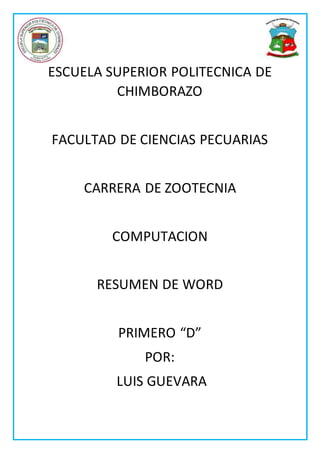
RESUMEN WORD
- 1. ESCUELA SUPERIOR POLITECNICA DE CHIMBORAZO FACULTAD DE CIENCIAS PECUARIAS CARRERA DE ZOOTECNIA COMPUTACION RESUMEN DE WORD PRIMERO “D” POR: LUIS GUEVARA
- 2. Capítulo 1: Mi primer documento Arrancar Word 2010 Lo primeroque hayque hacer para trabajar con Word 2010, podemoshacerlode variasformas ahora sólovamosa ver unade ellas:Desde el menúInicio. Al menúIniciose accede desde el botónsituado,normalmente,enlaesquina inferiorizquierda de la pantalla buscael elementoMicrosoftOffice Word2010 y haz clicsobre él para que se arranque. El primertexto Al arrancar Word 2010 aparece una pantallainicial comoésta. En la parte superioresta,encolorceleste,labarradel título,enla que aparece el nombre del documentosobre el que estamostrabajando.CuandoarrancamosWord2010 sinabrir ningún documento,pordefectonosabre undocumentoenblancoy le asignael nombre inicial Documento1. Guardar un documento Con el comandoGuardar quedarágrabado enel discodurodel ordenador(oenun disquete) de formapermanente.Pulsaenel iconoGuardary aparecerá unaventanacomo ésta.
- 3. Capítulo 2: Elementos de Word 2010 Elementosde la pantalla inicial La pestañaIniciocontiene lasoperacionesmáscomunessobre copiar,cortary pegar,además de las operacionesde Fuente,Párrafo,EstiloyEdición. La barra de título contiene el nombre del documento La Barra de Menús contiene lasherramientasde Word Las reglasnos permitenestablecertabulacionesysangríasenlospárrafos La barra de estado nos muestralapáginaen que nosencontramosidiomaylosbotonesde visualizacióndel documento. Vistas podemosverde diferentesformasesloque se llamamodode presentación Las barras de desplazamiento permitenmovernosalolargoy ancho del documento Capítulo 3: Edición básica Desplazarse por un documento Desplazamientoscortosdentrode unamismapantalla: a) Con el ratón. Desplazar el cursor del ratónhasta el puntoelegidoyhacerclic,el puntode inserciónse colocaráenese lugar. b) Con las teclasde dirección.Las teclasizquierda/derechadesplazanel puntode inserción una posiciónala izquierda/derecha,ylasteclasarriba/abajodesplazanel puntode inserción una líneaarriba/abajo.Latecla Finnosllevaal final de lalíneay la teclaInicioal principiode la línea. c) Combinaciónde teclas.
- 4. Capítulo 5: Formatos Cuandohablamosdel formatode untextonosestamos refiriendoalascuestionesque tienen que vercon el aspectodel texto,conla formade presentarel texto. Formato carácter Los caracteres sontodaslas letras,números,signosde puntuacióny símbolosque se escribencomotexto Tambiénaparecenlasherramientasde formatoautomáticamenteal seleccionarunapalabrao frase para podermodificar,fuente,tamaño y estilode fuente,etc. Capítulo 6: Ortografía y gramática La revisiónortográficaygramatical esotra de lasgrandesaportacionesde los procesadoresde texto. La formaque tiene Wordpara detectarlaspalabraserróneasescomprobarsi las palabrasde nuestrodocumentoexistenenel diccionarioque llevaincorporado,juntocon algunasreglasgramaticales.Loque noes capaz de hacer Word, por el momento,esdiscernirel significadode laspalabrasencadacontexto. Capítulo 7: Diseño de Página Antes de escribir un texto con apoyo de Word, te recomendamos preparar la página, determinando principalmente el tamaño de la hoja, la orientación, los márgenes, los encabezados y los pies de página. MárgenesPermitenestablecerel anchoylargo de una hojade trabajo.Cuandocreasun documento Tambiénencontramoscomandoscomoorientacióntamaño,columnas,Saltosetc.
- 5. Capítulo 8: Tablas Las tablaspermitenorganizarlainformaciónenfilasycolumnas,de formaque se pueden realizaroperacionesytratamientossobre lasfilasycolumnas.Porejemplo,obtenerel valor mediode losdatosde una columnao para ordenaruna listade nombres. Vemos,pues,que estaformade organizarlosdatosesmucho más potente que utilizandolas tabulacionesuotrosmétodos. Una tablaestáformada porceldaso casillas,agrupadasporfilasycolumnas,encada casillase puede insertartexto,númerosográficos. Capítulo 9: Estilos Un estiloesunacombinaciónpredefinidade untipode fuente,uncoloryun tamañode letra que puedesaplicarencualquiertextodeldocumento.Aplicar unestilopuedeayudarte a mejorarel diseñoylapresentación de tudocumento.
- 6. Capítulo 10: Plantillas Una plantillase guardainternamenteel formatoutilizado,esdecir,el estilode lafuente,el tamaño,etc.,de todoel documento,asícomo losformatosde las tablas,lastabulaciones incluidas,laconfiguraciónde númerosde página,cabecerasypiesde página. Una plantillapuede sernosútil cuandousamosmuchasvecesundocumentoconlamisma estructura.Por ejemplo,paramandarfaxes,el documentoserásiempre muyparecido. Capítulo 11: Imágenes y gráficos Un buendocumentodebe incluir,siempre que seanecesario,gráficosoimágenes,sobre todo si se va a distribuirporInternet. Imagenenes
- 7. GRAFICOS Capítulo 12: Páginas Web con Word 2010 Word respectode laediciónde páginasWebcabe resaltarque el lenguaje de construcciónde laspáginasweb,el HTML, ha sidointegradocompletamente dentrode Word2010. Para nosotros,trabajaren unapáginaWeb desde Wordserácompletamente transparente,ylo haremoscomocon cualquierdocumento,sinpreocuparnosporel HTML. Capítulo #13: Combinar correspondencia De estaformapodremosobtenercopiasde unmismodocumentoperoconlosdatosde personasdistintas.Porejemplo,podemosescribircartaspersonalizadas,enlasque sólo escribimosel textofijo(el textoque se repite entodaslascartas) y Word se encarga de generarlosdatosvariables(losque cambianencadacarta segúnlapersona).De estaforma
- 8. podemosgenerarautomáticamente tantascartasdistintascomopersonasexistanenel lugar donde estánalmacenadoslosdatos.Otrosejemplosde lautilidad de combinar correspondenciasonlageneraciónde etiquetas,laimpresiónde sobres,generarrecibos,etc. Capítulo 14: Tablas de contenido e ilustraciones Una tabla de contenidosestáformadaporlostítulosde los apartadosque aparecenenel documento. Para crear una tabla de contenidosdebemosseguirdospasos: 1- Prepararla tablade contenidos,esdecir,marcarlostítulosque deseamosque aparezcanen latabla de contenidos. 2- 2- Generarlatabla de contenidos(TDCoTOC).